หากคุณชอบเตรียมโพสต์หรือเรื่องราวใน Insta ล่วงหน้า การเตรียมโพสต์ล่วงหน้าคือวิธีการใช้เวลาว่างอย่างมีประสิทธิภาพ คำถามทั่วไปเกี่ยวกับหัวข้อนี้คือจะหาร่าง Instagram ของคุณบน Android ได้ที่ไหน ทั้งหมดนี้เป็นการเตรียมการไว้ล่วงหน้าเป็นอย่างดี แต่จะมีประโยชน์อะไรหากคุณหาโพสต์เหล่านั้นไม่พบ

การบันทึกเป็นแบบร่างมีประโยชน์มากหากคุณไม่ต้องการใช้เงินกับแพลตฟอร์มการตลาดโซเชียลมีเดีย นอกจากนี้ยังเป็นประโยชน์หากคุณเดินทางไปทำงานหรือโรงเรียนและมีเวลาว่าง คุณสามารถเตรียมโพสต์ล่วงหน้าและโพสต์ได้ทุกเมื่อที่คุณพร้อม
วิธีเปลี่ยนชื่อลีกของตำนาน
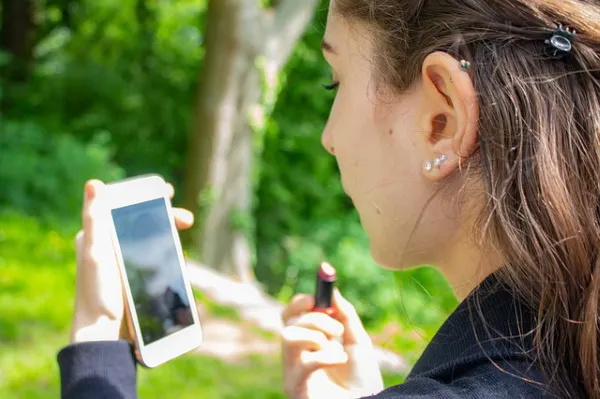
การสร้างร่าง Instagram
การสร้างแบบร่างสำหรับการเผยแพร่ในภายหลังนั้นตรงไปตรงมามาก แอปทั้งหมดใช้งานง่าย และนี่ก็ไม่ต่างกัน เพียงทำตามขั้นตอนง่ายๆ เหล่านี้
- เปิด อินสตาแกรม บนโทรศัพท์ของคุณ
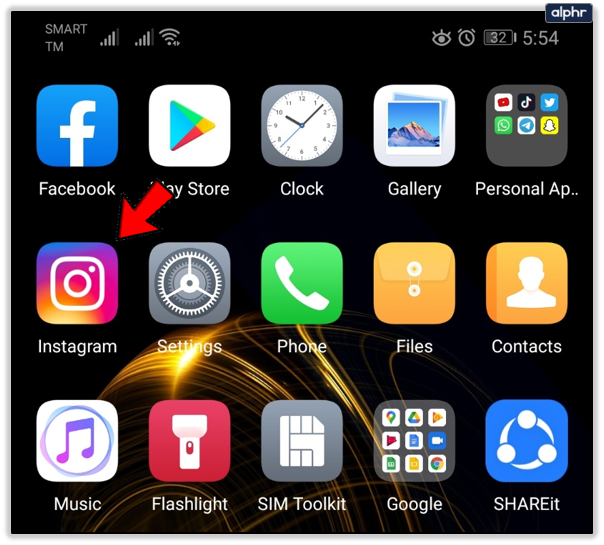
- เลือก + ไอคอนและถ่ายหรือเลือกภาพที่จะใช้
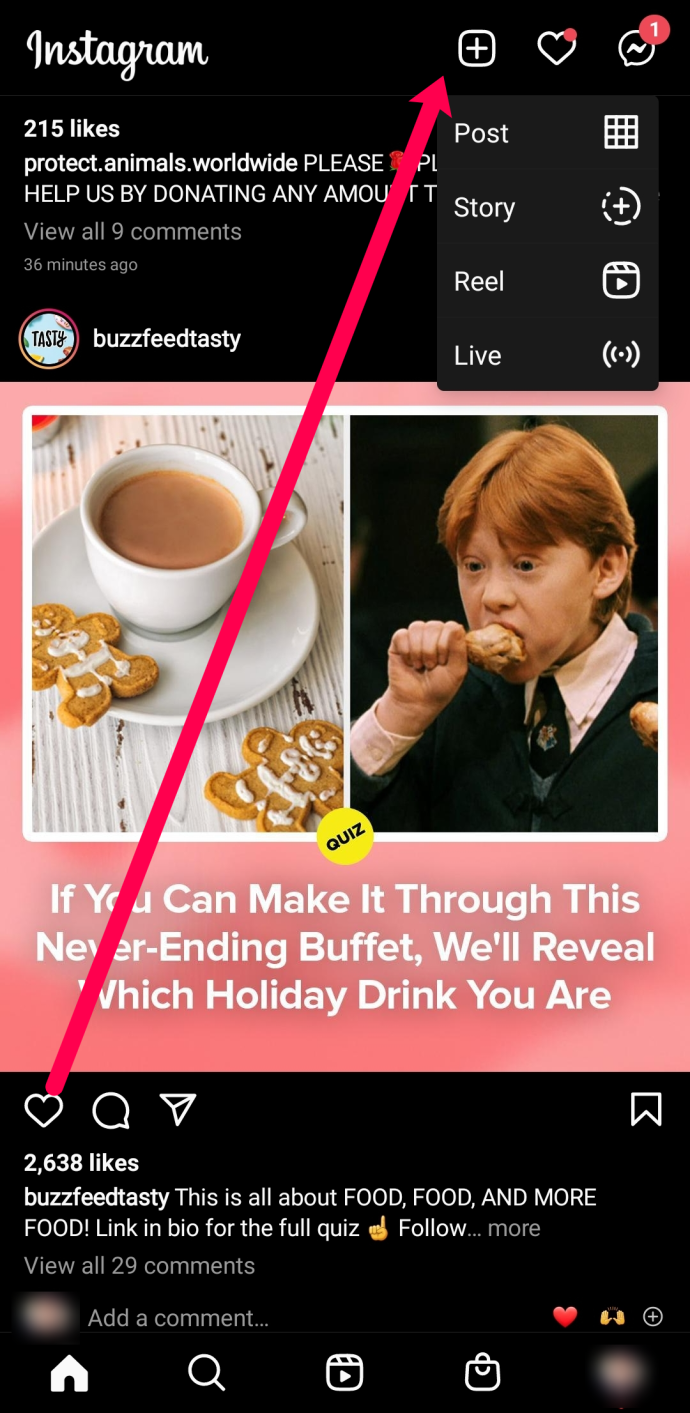
- คุณจะต้องทำการแก้ไขสำหรับ ร่าง ตัวเลือกที่จะปรากฏ แตะ แก้ไข และทำการเปลี่ยนแปลง
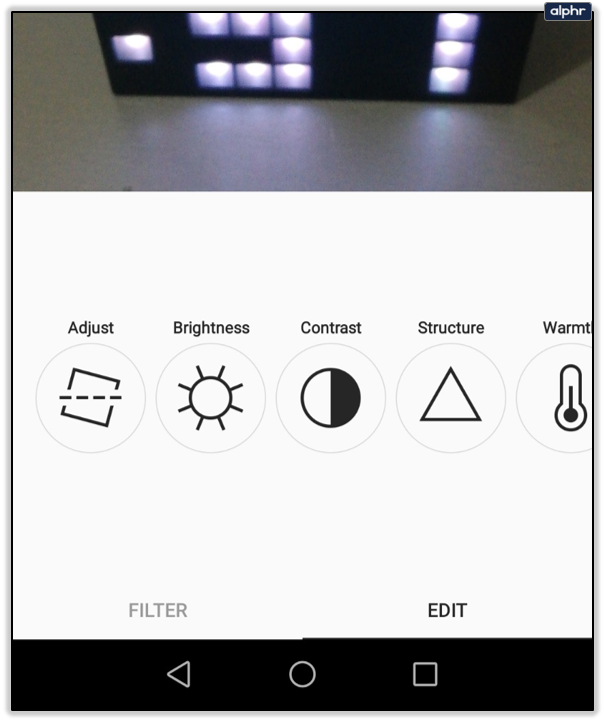
- หลังจากทำการแก้ไขแล้ว ให้แตะที่ เอ็กซ์ ที่มุมซ้ายบน
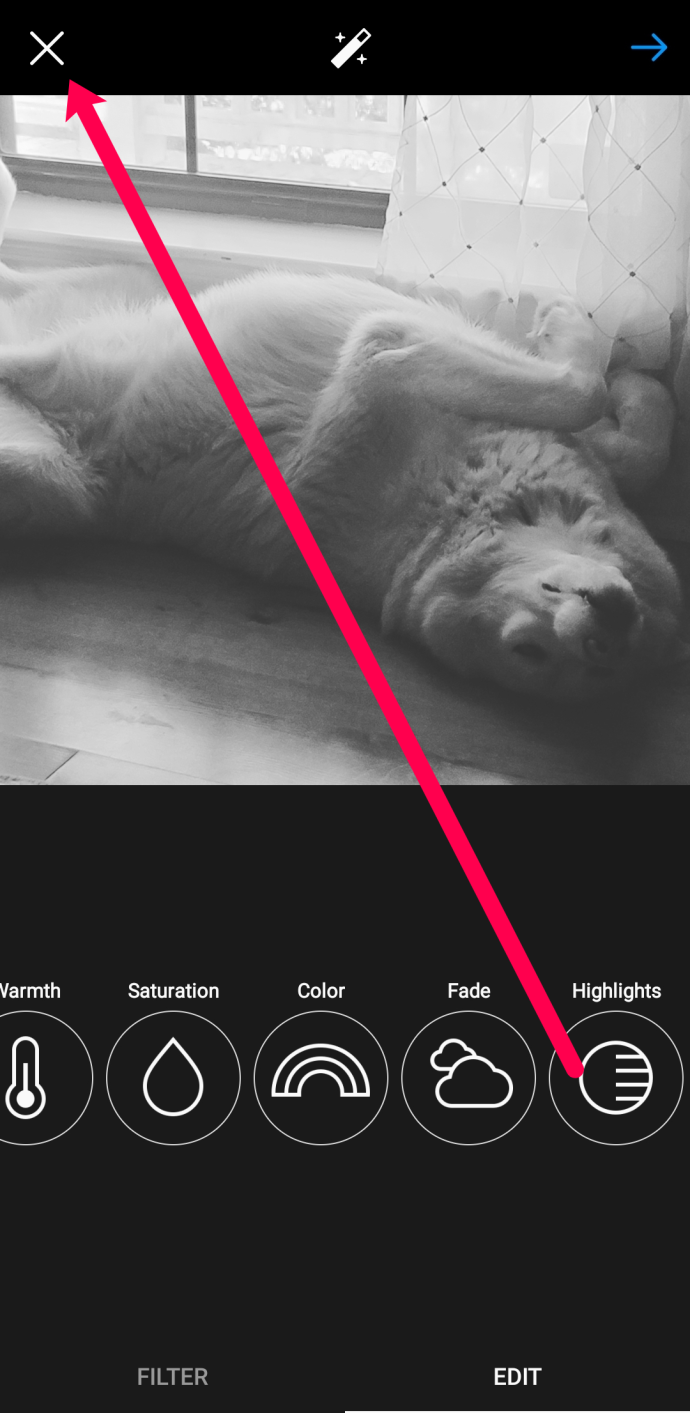
- เลือก บันทึกร่าง เมื่อคุณเห็นเมนูป๊อปอัป
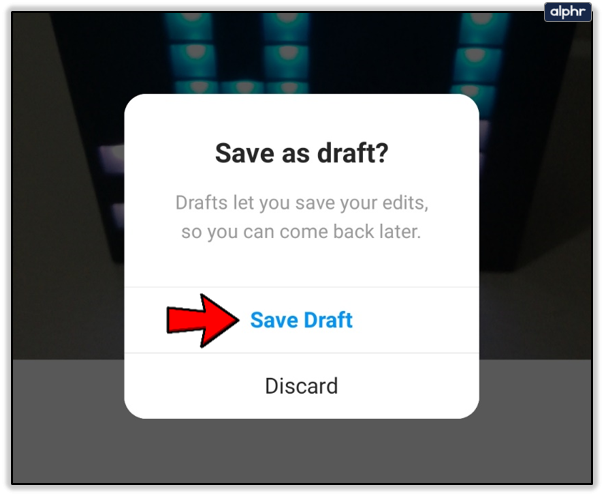
ขั้นตอนการสร้างจะเหมือนกับตอนที่คุณเตรียมโพสต์เพื่อเผยแพร่ในทันที แต่แทนที่จะโพสต์ คุณแตะตัวเลือกเพื่อย้อนกลับแทนที่จะแตะ 'โพสต์' รูปภาพจะถูกบันทึกเป็นแบบร่างจนกว่าคุณจะพร้อม
ค้นหา Instagram Drafts ของคุณบน Android
หากคุณยังใหม่กับการใช้ฉบับร่าง ในตอนแรกคุณอาจพบว่าการหารูปภาพที่คุณบันทึกไว้เพื่อใช้ในภายหลังเป็นเรื่องยาก มันสมเหตุสมผลเมื่อคุณรู้วิธี แต่มันไม่ใช่ระบบที่ใช้งานง่ายที่สุดในโลก
หากต้องการค้นหาแบบร่าง Instagram ของคุณ ให้ทำดังนี้
- เปิด อินสตาแกรม และเลือก + ไอคอนเพื่อเพิ่มโพสต์

- แตะที่ โพสต์ .
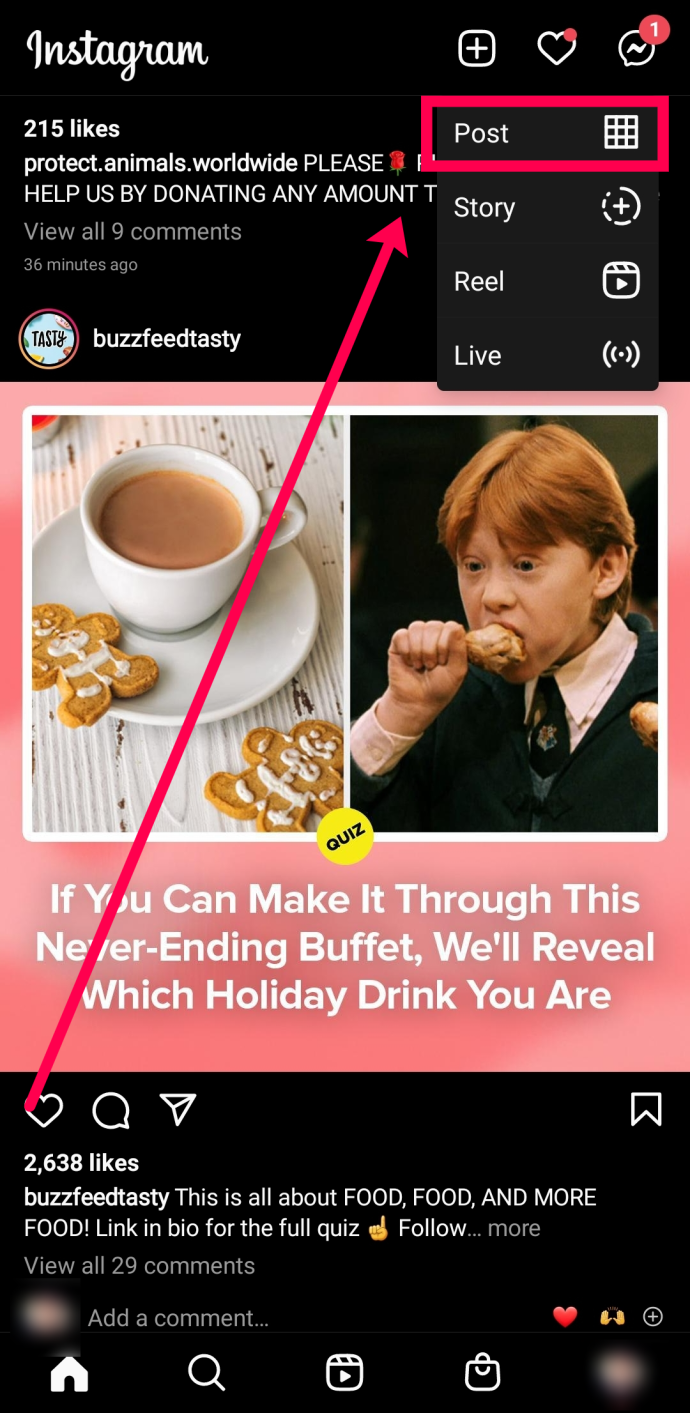
- ตอนนี้คุณควรจะดู ร่าง ในเมนู; แตะที่มัน
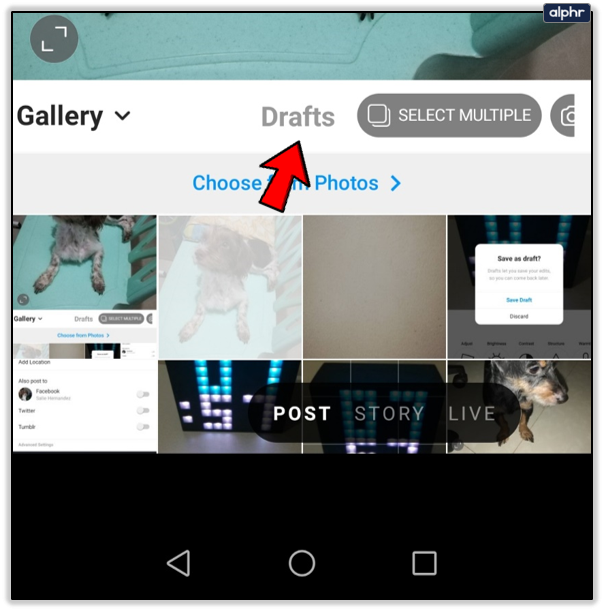
- เลือกแบบร่างที่คุณสร้างขึ้นและเลือก ต่อไป .
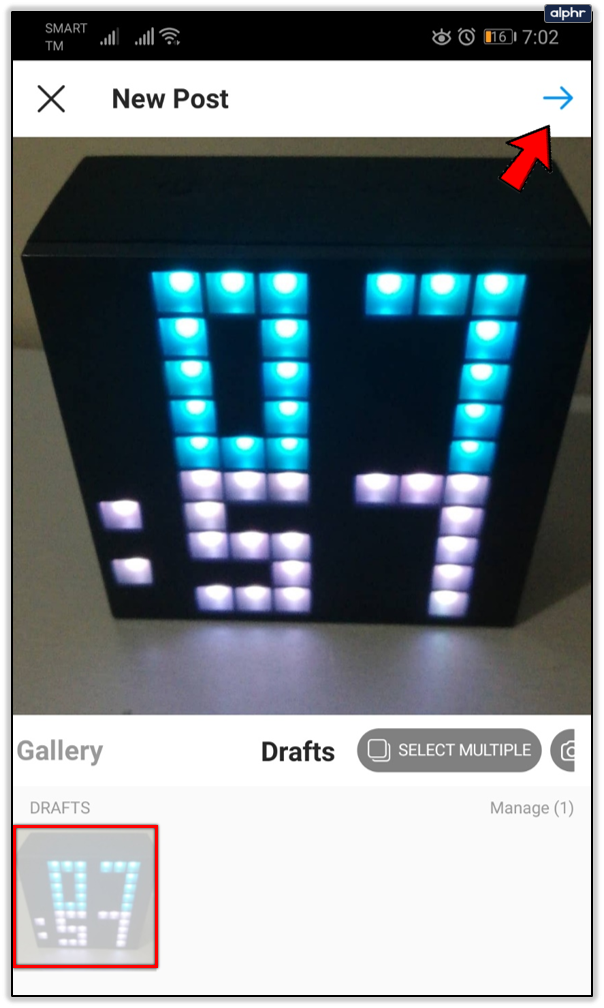
- กรอกโพสต์ของคุณตามปกติแล้วเลือก แบ่งปัน เมื่อพร้อม
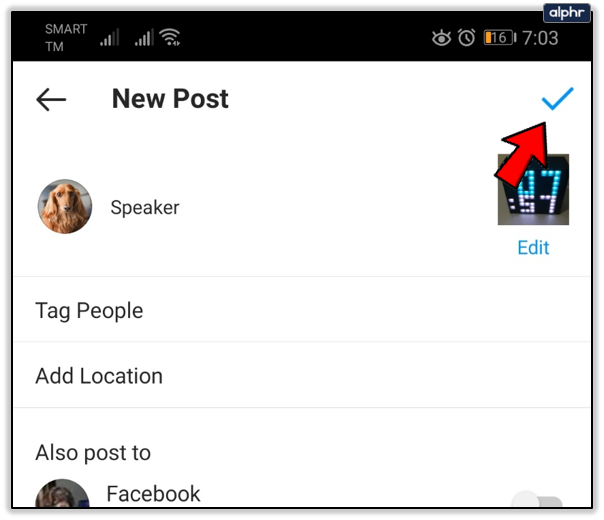
สำหรับผู้ดู โพสต์จะดูเหมือนกับโพสต์มาตรฐาน อันที่จริงแล้ว ตาม Instagram มันเป็นโพสต์ปกติ แค่โพสต์ที่คุณเตรียมไว้ก่อนหน้านี้ เป็นการตั้งค่าที่ตรงไปตรงมามากเมื่อคุณรู้ว่าจะต้องดูที่ใด
การแก้ไข Instagram Draft
เมื่อคุณพบฉบับร่างแล้ว คุณสามารถเลือกที่จะโพสต์หรือแก้ไขเพิ่มเติมได้ หากยังมีงานต้องทำ คุณสามารถแก้ไขแบบร่างได้โดยทำตามขั้นตอนเหล่านี้:
- ค้นหาแบบร่างที่คุณต้องการแก้ไขโดยทำตามขั้นตอนด้านบน
- ไปที่หน้าที่มี โพสต์ ตัวเลือกและแตะ แก้ไข ใต้ภาพมุมขวาบน
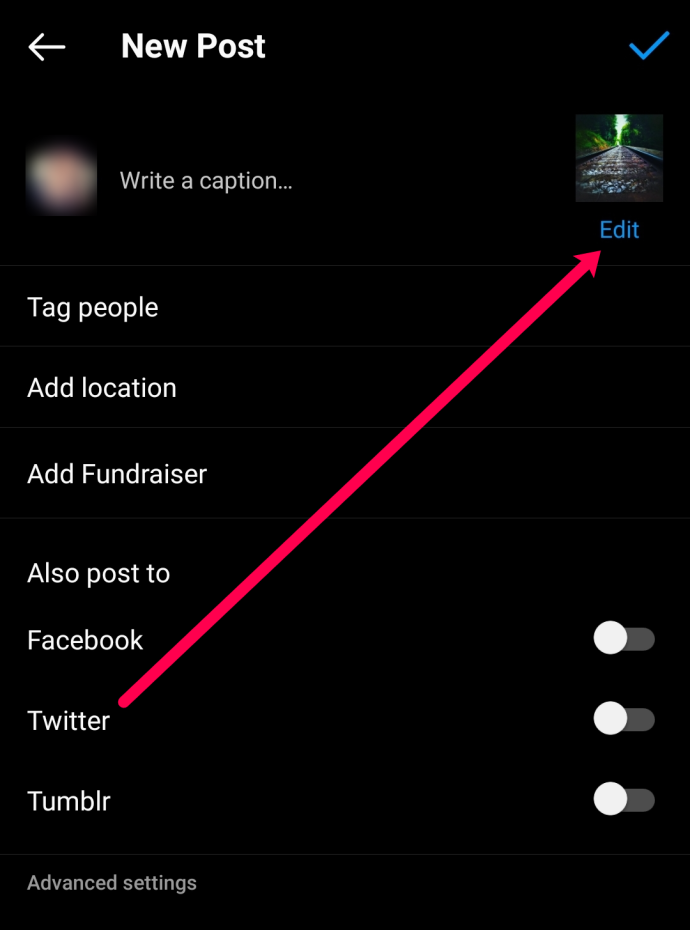
- ทำการแก้ไขตามปกติ
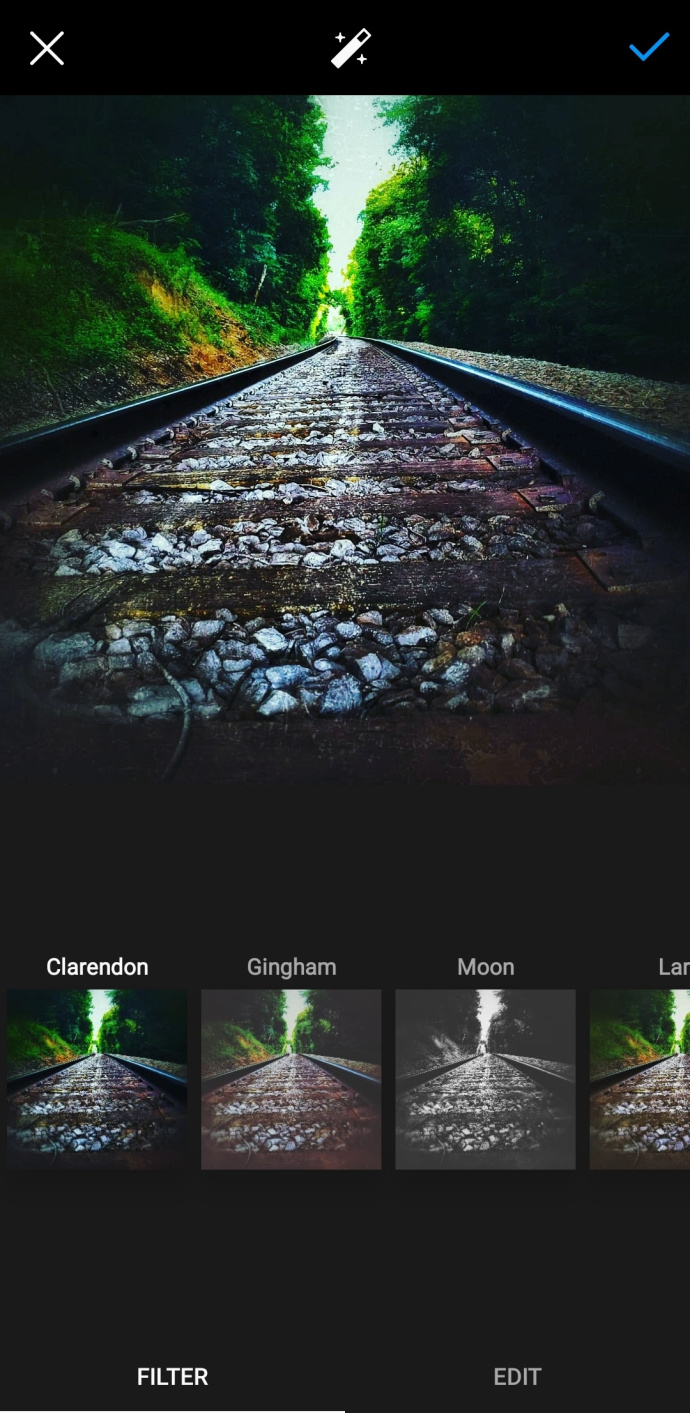
- โพสต์ฉบับร่างของคุณ
โปรดทราบว่าคุณไม่สามารถเปลี่ยนแปลงแบบร่างได้หลังจากที่คุณแตะ โพสต์ . ดังนั้น ทำการแก้ไขทั้งหมดของคุณก่อนที่จะสิ้นสุดกระบวนการ มิฉะนั้น คุณจะต้องลบโพสต์ทั้งหมดและอัปโหลดใหม่อีกครั้ง
ลบ Instagram Draft บน Android
ในโอกาสหายากที่คุณสร้างบางสิ่งและไม่ต้องการโพสต์หรือไม่ต้องการอีกต่อไป คุณสามารถลบแบบร่างได้อย่างง่ายดาย การลบไม่จำเป็นเสมอไป แต่สามารถเพิ่มพื้นที่ว่างในแกลเลอรีของคุณหรือขจัดความยุ่งเหยิงได้
หากต้องการลบแบบร่าง Instagram บน Android ให้ทำดังนี้
- เปิด Instagram แล้วเลือก + ไอคอนเพื่อเพิ่มโพสต์

- เลือก ร่าง และเลือก จัดการ .
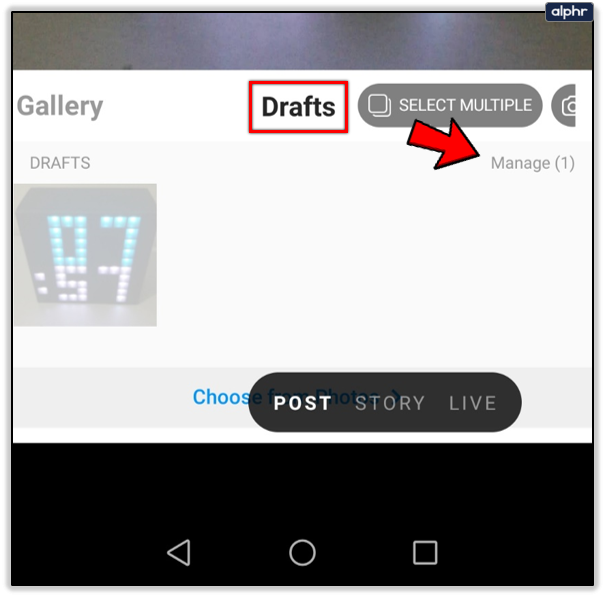
- เลือก แก้ไข ที่ด้านบนขวา
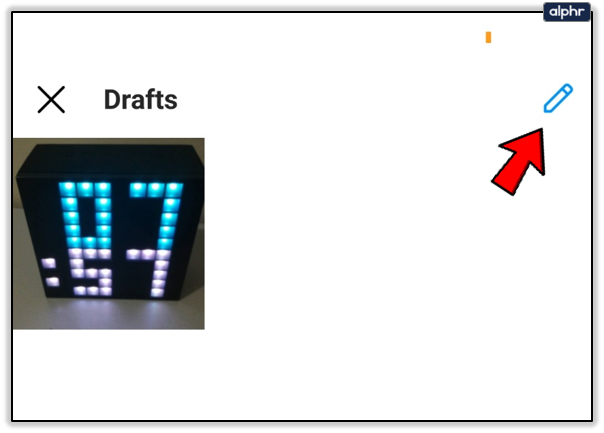
- เลือกแบบร่างที่คุณต้องการลบแล้วเลือก เสร็จแล้ว .
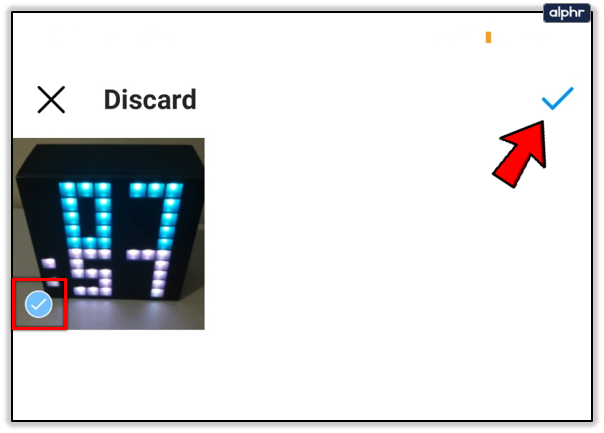
- เลือก ทิ้ง .
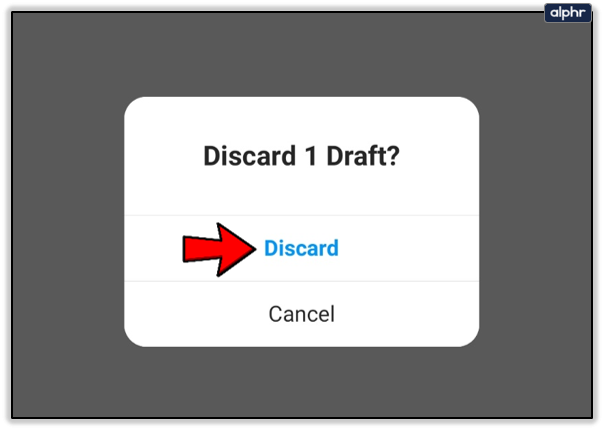
Instagram จะลบแบบร่างออกจากแกลเลอรีของคุณ และคุณก็พร้อมที่จะไป Android ไม่มีถังขยะหรือถังรีไซเคิลเหมือน Mac หรือ Windows เมื่อคุณกดลบใน Android มันหายไปแล้ว ดังนั้นโปรดแน่ใจว่าคุณเลือกแบบร่างที่ถูกต้องก่อนที่จะลบมัน!
หากต้องการลบแอพ Instagram ทั้งหมด ให้ไปที่ การตั้งค่า บนอุปกรณ์ของคุณแล้วแตะ แอพ . จากนั้นแตะที่ อินสตาแกรม และล้างแคช แบบร่าง Instagram ถูกจัดเก็บไว้ในที่จัดเก็บในตัวเครื่องแทนที่จะบันทึกไว้ในแอพ เมื่อคุณล้างแคชของแอป แบบร่างทั้งหมดของคุณจะหายไปด้วย
การใช้ Instagram Drafts ในด้านการตลาด
แบบร่างจะมีประโยชน์มากหากคุณทำการตลาดแบรนด์หรือธุรกิจโดยใช้ Instagram หากคุณไม่ต้องการใช้แพลตฟอร์มการตลาดบนโซเชียลมีเดียหรือไม่ต้องการใช้เงิน การเตรียมฉบับร่างไว้ล่วงหน้าและบันทึกเป็นฉบับร่างคือหนทางที่จะไป
หากคุณมีเวลาครึ่งชั่วโมง คุณสามารถสร้างโพสต์ Instagram สองสามรายการล่วงหน้า บันทึกเป็นแบบร่างและเผยแพร่เมื่อคุณพร้อม จากนั้น เมื่อคุณยุ่งเกินกว่าจะโพสต์ คุณมีเวลาว่างเพื่อให้ฟีดของคุณมีชีวิตชีวา
คุณลักษณะแบบร่างมีประโยชน์อย่างยิ่งสำหรับกิจกรรม โอกาสพิเศษ หรือการเปิดตัวโครงการที่คุณต้องการเผยแพร่แต่ไม่มีเวลา คุณยังสามารถใช้หากคุณขึ้นรถไฟ รถประจำทาง หรือรถไฟใต้ดินไปทำงาน
ย้ายไฟล์จาก Google ไดรฟ์หนึ่งไปยังอีกที่หนึ่ง
เมื่อคุณใช้ Instagram เป็นเครื่องมือทางการตลาด การค้นหาวิธีใหม่ๆ ในการทำอะไรได้มากขึ้นโดยใช้เวลาน้อยลงคือกลไกการอยู่รอดที่สำคัญ ฟีเจอร์ร่างจดหมายของ Instagram อาจดูเล็กน้อย แต่ฟังก์ชั่นนี้สามารถสร้างความแตกต่างได้อย่างแท้จริงเมื่อคุณมีเวลาน้อย!
คำถามที่พบบ่อย
นักพัฒนาของ Instagram ทราบดีว่าพวกเขากำลังทำอะไรเพื่อผู้ใช้เมื่อพวกเขาแนะนำคุณสมบัติฉบับร่าง หากคุณมีคำถามเพิ่มเติมเกี่ยวกับพวกเขา โปรดอ่านต่อ
ฉันสามารถสร้างฉบับร่างเรื่องราวได้หรือไม่
อย่างแน่นอน! ทำตามคำแนะนำเดียวกันกับที่เราระบุไว้ด้านบน แต่แตะที่ เรื่องราว มากกว่าการโพสต์ ที่นี่ คุณสามารถออกแบบเรื่องราวของคุณและเรียกคืนได้ในภายหลัง
ฉันสามารถกู้คืนแบบร่างที่ถูกลบได้หรือไม่
น่าเสียดายที่ไม่มี หากฉบับร่างหายไปด้วยเหตุผลใดก็ตาม คุณจะไม่มีตัวเลือกในการกู้คืน ไม่เหมือนกับเรื่องราวที่โพสต์ วงล้อ และรูปภาพ แบบร่างของคุณไม่ได้ไปที่ ลบล่าสุด โฟลเดอร์ในการตั้งค่าบัญชีของคุณ
ทำไมแบบร่างของฉันถึงหายไป?
ขออภัย ร่าง Instagram ของคุณจะไม่ปรากฏเสมอหากคุณดำเนินการบางอย่าง ตัวอย่างเช่น การออกจากระบบของแอพ Instagram จะลบแบบร่างของคุณ นอกจากนี้ยังจะหายไปหากคุณลบแอป
ก่อนทำการเปลี่ยนแปลงใด ๆ กับแอพ Instagram เตรียมตัวทำดราฟต์ของคุณหาย แม้ว่าคุณจะดาวน์โหลดแบบร่างของคุณไม่ได้ (เช่นเดียวกับวิดีโอ TikTok) แต่คุณก็สามารถจัดเก็บเนื้อหาไว้ในแกลเลอรีของโทรศัพท์และอัปโหลดจากที่นั่นได้ การทำเช่นนี้ทำให้มั่นใจได้ว่าคุณสามารถสร้างโพสต์ใหม่ได้ในภายหลัง
ฉันสามารถตั้งเวลาร่าง Instagram เพื่อโพสต์ได้หรือไม่
แม้ว่าคุณไม่จำเป็นต้องกำหนดเวลาแบบร่างเพื่อเผยแพร่บน Instagram แต่ผู้ที่มีบัญชีมืออาชีพสามารถกำหนดเวลาโพสต์ได้ สร้างโพสต์ตามปกติแล้วแตะตัวเลือกการตั้งค่าขั้นสูง จากนั้นแตะกำหนดเวลาและตั้งเวลาให้ Instagram โพสต์ร่างของคุณโดยอัตโนมัติ
ฉันสามารถบันทึก Instagram Reel เป็นแบบร่างได้หรือไม่
ใช่! คุณสามารถบันทึกโพสต์ Instagram หรือรีลเป็นแบบร่างโดยทำตามคำแนะนำด้านบน ผู้ใช้ Android สามารถค้นหา Instagram Reel แบบร่างได้โดยใช้ขั้นตอนเดียวกับข้างต้น
Instagram Drafts - สูญหาย & พบ
อย่างที่คุณเห็น การสร้าง บันทึก และเผยแพร่แบบร่าง Instagram บน Android นั้นง่ายมาก สิ่งที่คุณต้องทำคือทำตามขั้นตอนด้านบน แล้วคุณจะพบแบบร่าง Instagram ที่หายไปอย่างรวดเร็ว!









